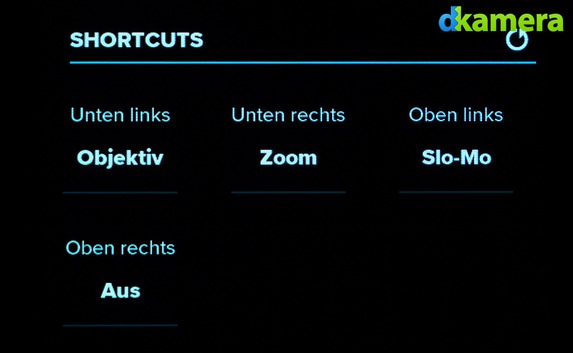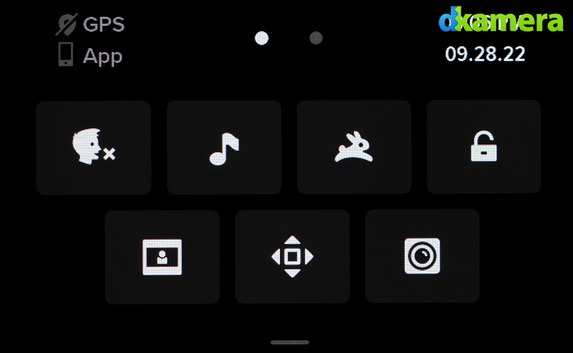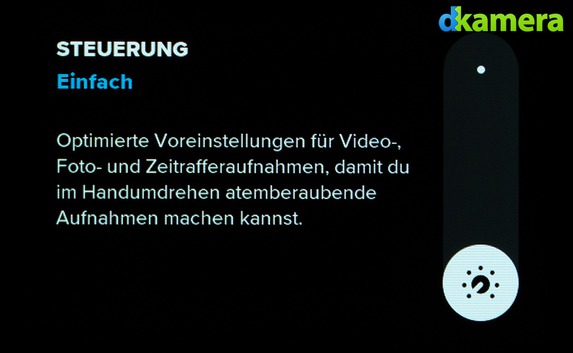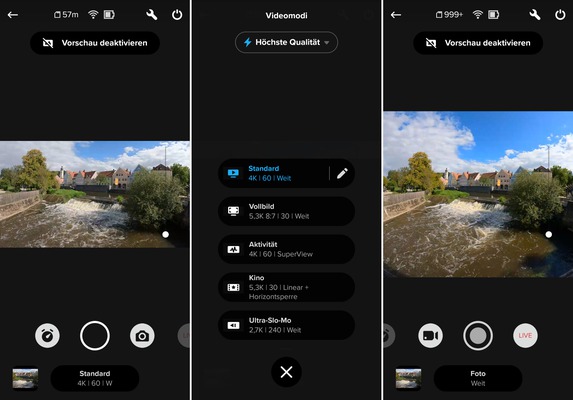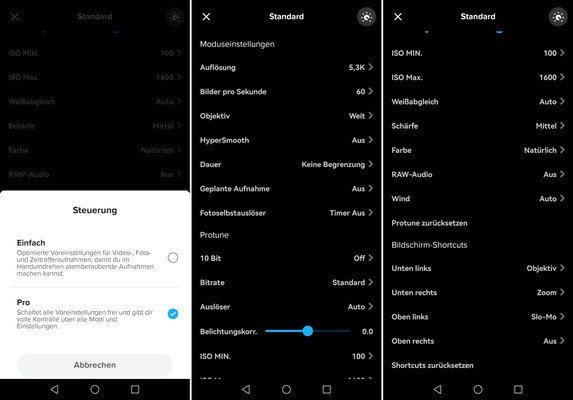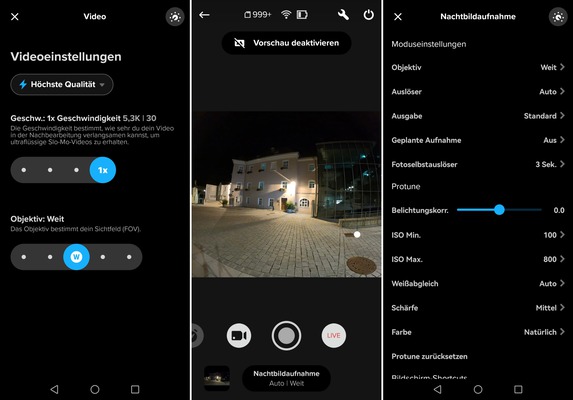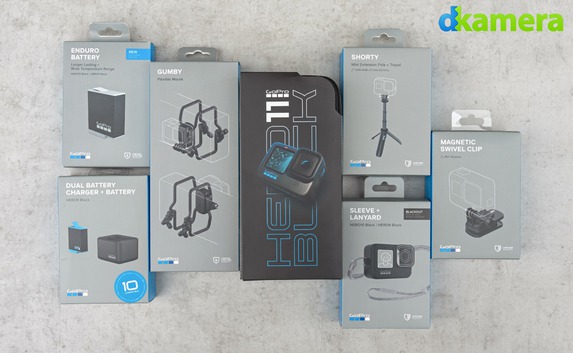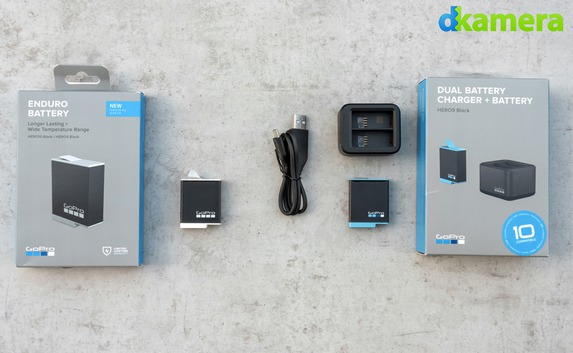Die GoPro HERO11 Black Actionkamera im Test (Teil 2)
Teil 2 von 3: Die Bedienung, die App und das Zubehör
Im ersten Teil des Testberichts der GoPro HER11 Black haben wir die technischen Daten detailliert geprüft. In diesem zweiten von drei Teilen schauen wir uns die Bedienung an und stellen verschiedene Zubehörprodukte vor, die optional zur Actionkamera erworben werden können.
Die Bedienung:
Bei der HERO11 Black setzt GoPro wie bereits erwähnt auf das von den Vorgängermodellen bekannte Gehäuse. Die Tasten der Actionkamera befindet sich daher an der gleichen Stelle, mit der Mode- und der Aufnahme-Taste gibt es zudem die zwei bekannten Bedienelemente. Die Mode-Taste dient wie üblich zum Wechsel des Aufnahme-Modus sowie zum Ein- und Ausschalten, die Aufnahme-Taste zum Speichern von Bildern oder zum Starten und Stoppen von Videos.
Die meisten Einstellungen sind allerdings über das Touchscreen-Display auf der Rückseite vorzunehmen. Dazu verfügt die Kamera unter anderem über mehrere Direktwahltasten, die sogenannten Shortcuts. Diese erlauben das schnelle Verändern der wichtigsten Einstellungen. Bei Fotos kann man damit zum Beispiel den Bildwinkel, den Dateityp, den Zoom oder Dateityp anpassen. Welche Option sich wo befindet, kann der Nutzer über das Menü selbst entscheiden. Das Touchscreen der HERO11 Black reagiert unserer Meinung nach etwas besser als das Touchscreen der HERO10 Black, technische Änderungen sind allerdings nicht bekannt.
Das Wischen über das Display von links nach rechts oder von rechts nach links sorgt für die Änderung des Aufnahmemodus, das Wischen von unten nach oben öffnet den Wiedergabemodus. Durch das Wischen von oben nach unten kommt man zudem zum „Dashboard“. Hierüber lassen sich weitere Optionen anpassen. Dazu gehören unter anderem der Bedienmodus, die Signaltöne, die Bildschirmsperre oder die Anzeige-Optionen des vorderen Displays.
Apropos vorderes Display: Dieses lässt sich abschalten, kann den Status der Kamera anzeigen oder natürlich auch zur Bildkontrolle dienen. Eingaben unterstützt es mangels Touchscreen-Oberfläche allerdings nicht.
Als neues Feature hat GoPro einen zusätzlichen „Easy“-Modus integriert. Anders als beim „Pro“-Modus lassen sich hier nur ein paar grundsätzliche Einstellungen anpassen. Dazu gehört bei Fotos der Bildwinkel oder bei Videos der Zeitlupeneffekt. Für Anfänger ist dieser Modus sicherlich sinnvoll, schon mit etwas mehr Wissen sollten Nutzer aus unserer Sicht aber stets zum „Pro“-Modus greifen. Ansonsten lässt man doch viele Vorteile der Kamera ungenutzt.
Steuern lässt sich die GoPro HERO11 aber nicht nur direkt über das Gehäuse, sondern auch aus der Ferne. Dafür gibt es mehrere Optionen. Zum einen sind Eingaben per Sprache möglich. Ist die Sprachsteuerung der Actionkamera aktiviert, lassen sich Aufnahmen per Sprache starten („GoPro Aufnahme starten“) und beenden („GoPro Aufnahme beenden“) oder kann auch zwischen den Modi gewechselt werden (u. a. „GoPro Video-Modus“).
Ohne direkten Zugriff auf die Kamera lässt sich die HERO11 Black zudem mit einer Fernbedienung (weitere Details folgen im Text weiter unten) oder per App bedienen.
Die Quik App von GoPro ist nicht nur eine Software zum Bearbeiten der Fotos und Videos, sie gibt auch ein Livebild aus (Verzögerung knapp 0,4 Sekunden; das Livebild steht nicht bei allen Aufnahme-Optionen zur Verfügung) und ermöglicht das Verändern der allermeisten Einstellungen. Der Upload der Dateien ist per App darüber hinaus in die GoPro-Cloud möglich, unbegrenzter Cloud-Speicher kostet im Abonnement 49,99 Euro im Jahr. Dann kann man zudem unterschiedliche Premium-Filter, Musik und eine automatische HiLight-Funktion nutzen. Nach dem Upload der Daten in die Cloud steht zudem eine neue Auto-Clear-Funktion zur Verfügung, welche die Speicherkarte automatisch löscht.
Wer Aufnahmen als Livestream senden möchte, benötigt dafür ebenfalls die Quik App. Wer die HERO11 als Webcam nutzen möchte, muss die Kamera dagegen per USB-C-Kabel mit einem Computer verbinden. Das Verändern von Einstellungen funktioniert mit der App besonders schnell, unbedingt nötig ist sie im Alltag aber meistens nicht.
Optionales Zubehör:
GoPro bietet seit langer Zeit ein großes Zubehörpaket für seine Actionkameras an. Auf einen Teil davon wollen wir im Folgenden eingehen.
Die Montage ist zum einen mit dem „Magnetic Swivel Clip“, auch Magnetischer Drehclip genannt, möglich. Damit lässt sich eine GoPro z. B. an einem Gurt befestigen. Der integrierte Magnet haftet laut GoPro zudem auf Metallgegenständen. Durch die 360-Grad-Drehmöglichkeit des Clips lässt sich die Kamera optimal positionieren.
Als zweite Montage-Option bietet GoPro den „Gumby“ an. Diese Halterung besteht aus zwei sehr flexiblen „Nite Ize Gear Tie Rubber Twist Ties“, die sich nahezu um alle länglichen Gegenstände wickeln lassen.
Das Paket umfasst insgesamt eine Halterung und zwei Sätze „Nite Ize Gear Tie Rubber Twist Ties“.
Eine Halterung der etwas anderen Art ist der „Bite Mount“ mit zusätzlichem „Floaty“. Der „Bite-Mount“ (= Mundhalterung) dient zum Festhalten der Kamera mit dem Mund, der „Floaty“-Rahmen verhindert das Untergehen der Kamera im Wasser und schützt gegen Stöße.
Schutz außerhalb des Wassers bietet zudem die „Sleeve“-Schutzhülle aus Silikon. Diese wird zusammen mit einem Sicherungsband im Paket angeboten.
Handgriff und Mini-Stativ in einem ist der „Shorty“. Dieser lässt sich von seiner Baulänge (11,7cm) auf bis zu 22,7cm ausfahren. Der Kunststoff-Griff besteht aus drei Füßen und dient daher auch als Stativ.
Wer die GoPro HERO11 (oder eine andere der neuen GoPro-Modelle) aus der Ferne steuern möchte, kann zur offiziellen Fernbedienung greifen. Diese funkt via Bluetooth Low Energy und wird mit einer Reichweite von bis zu 60m angegeben.
Wasserdicht ist die Fernbedienung bis zu fünf Meter Tiefe, bis zu fünf Kameras kann man gleichzeitig steuern.
Beim Gehäuse setzt GoPro auf eine rutschhemmende Gummierung, neben dem Ein- und Ausschalter sind vier Tasten zum Steuern der Kamera verbaut. Ein kleines monochromes LCD informiert unter anderem über die Laufzeit von Aufnahmen, den eingestellten Aufnahmemodus oder den freien Platz auf der Speicherkarte. Geladen wird die Fernbedienung über USB-C.
Wer den Akku der GoPro HERO11 Black aufladen möchte, kann dies in der Kamera über USB oder das Dual-Ladegerät von GoPro („Dual Battery Charger“). Hier liefert GoPro zudem einen zweiten Akku mit.
Standardmäßig gehört zum Zubehör der GoPro HERO11 Black jedoch der neue Enduro-Akku. Dieser besitzt die gleichen Abmessungen und auch die gleiche Kapazität (1.720mAh), erreicht bei kalten Temperaturen aber längere Aufnahmezeiten. GoPro spricht von bis zu 38 Prozent längeren Laufzeiten und einer Funktion bis minus zehn Grad Celsius.
Im dritten Teil unseres Testberichts der GoPro HERO11 Black prüfen wir die Bildqualität und fassen unsere Ergebnisse zusammen.